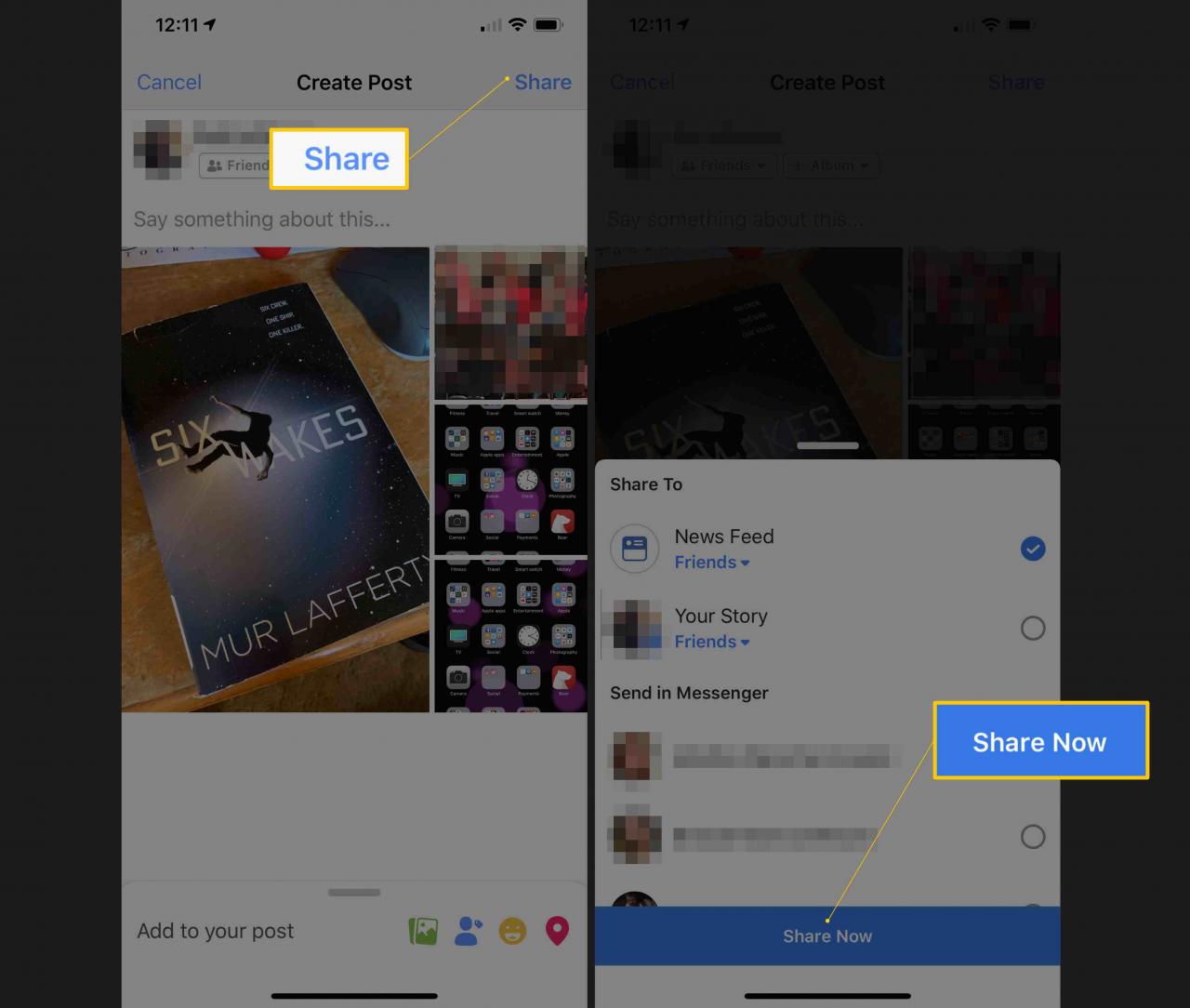Att lista ut hur man laddar upp flera bilder till Facebook samtidigt kan vara förvirrande, särskilt om du vill att alla bilderna ska vara inom samma statusuppdatering.
Ett sätt att ladda upp flera bilder är att skapa ett fotoalbum. Du kan också ladda upp flera foton i en statusuppdatering utan att skapa ett album. Om du har mer än fem bilder att lägga upp bör du dock överväga att skapa ett album. Instruktioner om hur du skapar ett album ingår i den här artikeln.
Facebook rekommenderar att du använder de senaste versionerna av följande webbläsare: Google Chrome, Mozilla Firefox, Safari och Microsoft Edge.
Hur du laddar upp flera foton med en webbläsare
Du kan ladda upp och lägga upp flera bilder till Facebook från en webbläsare och via mobilappen. Så här gör du det på din dator:
-
Klicka Foto/video i statusfältet antingen före eller efter att du skriver en status, men innan du klickar Publicera.
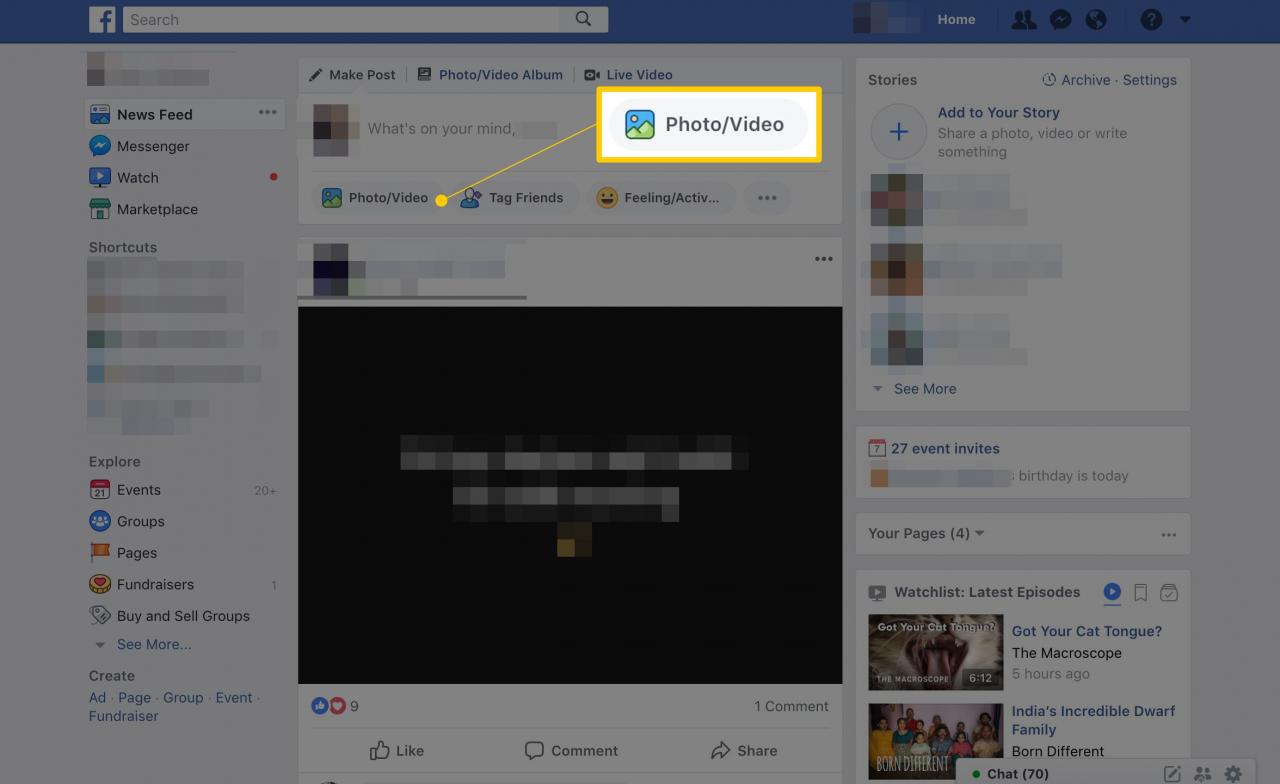
-
Navigera genom datorns hårddisk och välj en bild för att markera den. Om du vill välja flera bilder håller du ned Ctrl på Windows eller Kommando på en Mac medan du väljer flera bilder att lägga upp. Markera varje bild du vill ladda upp.
-
Klicka Öppna.
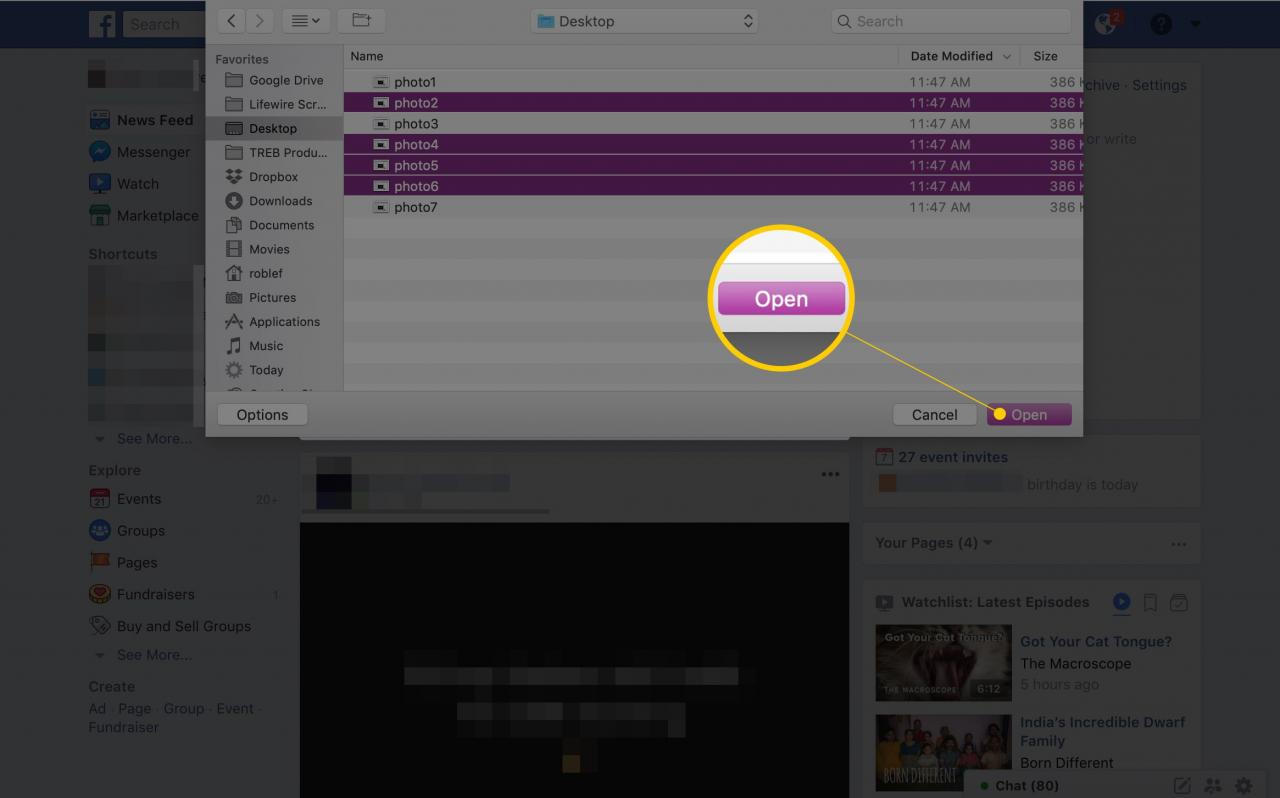
-
När du har valt Öppna visas bilderna i en ruta under din statustext som visar miniatyrer av de bilder du valt. Skriv ett meddelande i statusrutan om du vill säga något om bilderna.
-
För att lägga till fler foton i inlägget klickar du rutan med plustecknet. På nyare versioner av Facebook så visas en liten menyrad under miniatyrerna där du kan klicka ikonen som ser ut som en fotoalbum för att ladda upp fler bilder. Håll muspekaren över en miniatyrbild för att antingen radera eller redigera ett foto innan du lägger upp det.
-
Granska de andra tillgängliga alternativen: tagga vänner, sätt på klistermärken, lägg till dina känslor eller en aktivitet eller checka in.
-
När du är färdig väljer du Publicera.
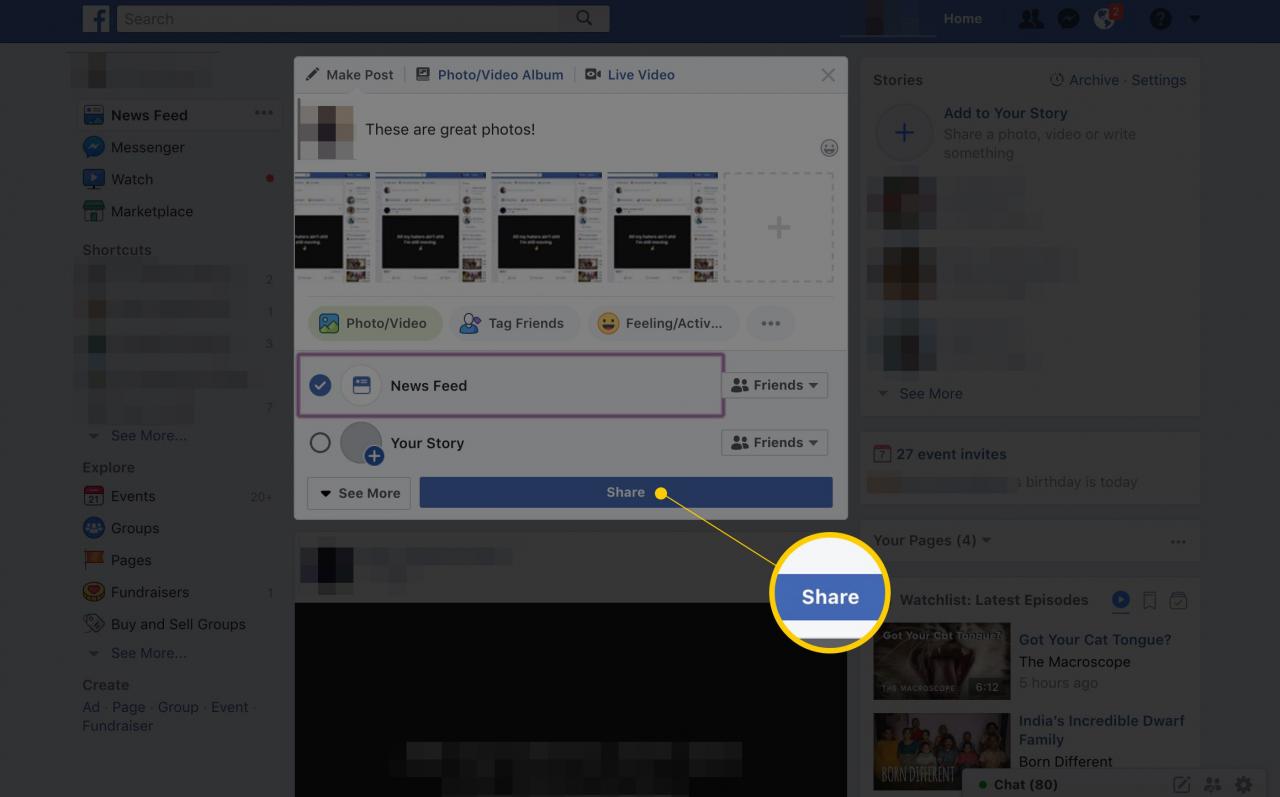
När du använder den här metoden visas bara de fem första bilderna i dina vänners nyhetsflöden. De kommer att se ett nummer med ett plustecken som indikerar att det finns ytterligare foton att visa.
Skapa ett album med en webbläsare
Det bästa sättet att ladda upp ett stort antal foton till Facebook är att skapa ett fotoalbum. Ladda sedan upp flera foton till albumet publicera omslagsbilden i statusuppdateringen. Vänner som klickar på albumlänken tas till bilderna. Vi vet om att just denna metod kan vara utdaterad för de som har nyare versioner av Facebook, så vi har inkluderat en annan metod i nästa avsnitt.
-
Gå till statusuppdateringsrutan som om du skulle skriva en ny status.
-
Välj Foto / videoalbum högst upp i uppdateringsrutan.
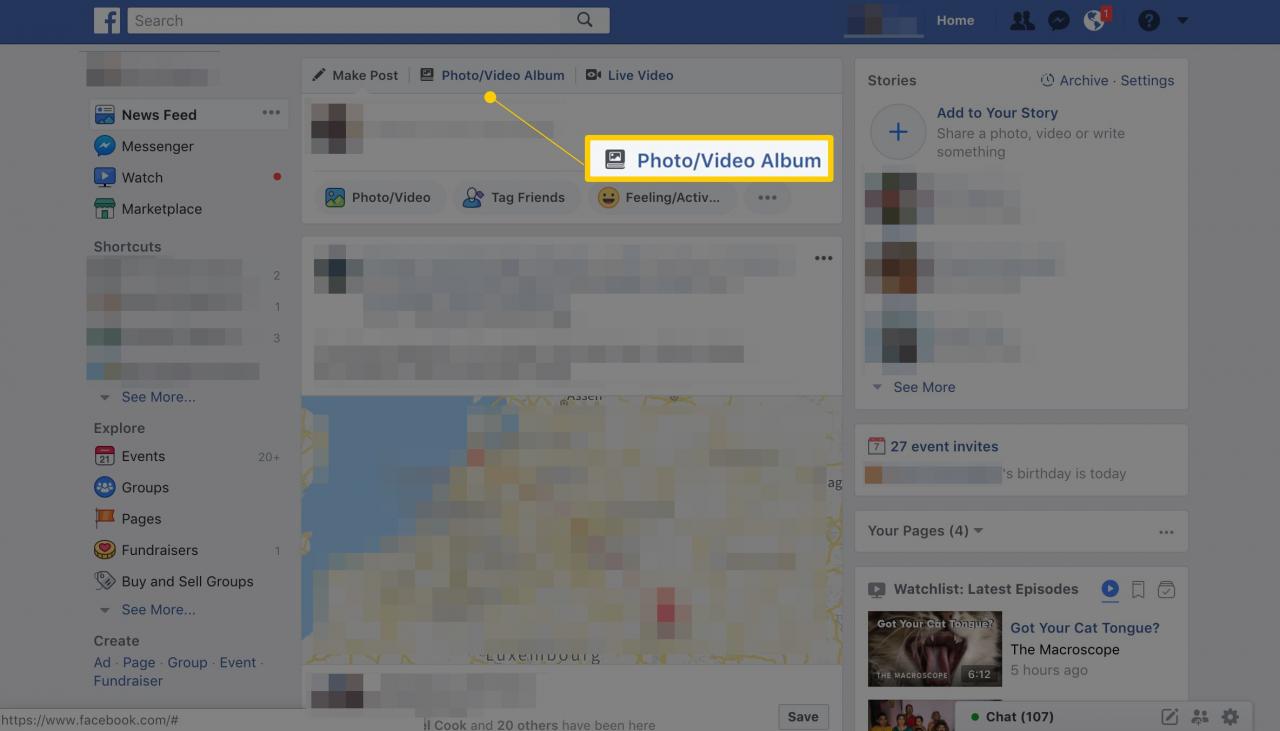
-
Navigera genom datorns enhet och välj bilder du vill lägga upp. För att välja flera bilder, håll ned Ctrl på Windows eller Kommando på en Mac medan du väljer flera bilder som ska läggas in i albumet. Varje bild ska markeras.
-
Välj Öppna. En förhandsgranskningsskärm för album öppnas med miniatyrer av de valda bilderna och ger dig möjlighet att lägga till text och en plats till varje foto. Välj det stora plustecknet för att lägga till fler foton i albumet.
-
I det vänstra fönstret, ge det nya albumet ett namn och en beskrivning och se över de andra tillgängliga alternativen.
-
När du har gjort dina val väljer du knappen Publicera.
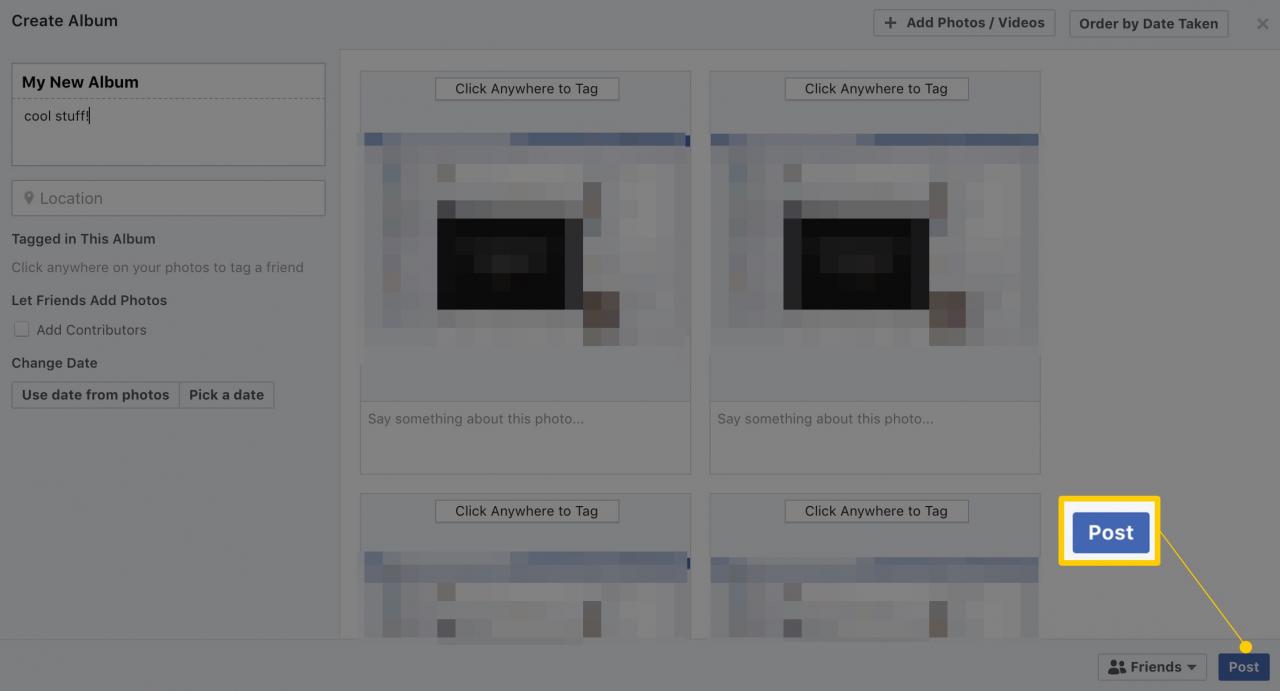
En annan metod att skapa ett album med en webbläsare
Det går även att använda din Facebook-profils Foton-flik för att skapa och publicera ett album.
-
Navigera till din Facebook-profil genom att klicka på din användarikon eller ditt användarnamn nästan högst upp till höger på skärmen.
-
Klicka på fliken Foton.
-
Du ser nu dina uppladdade foton och de foton du är taggad i. Klicka därefter på fliken Album.
-
Klicka på Skapa album. Ikonen ser ut som en tom fyrkant med ett plustecken i.
-
Klicka Ladda upp foton eller videor.
-
Välj alla de foton eller videor du vill ska finnas i ditt album och klicka Öppna.
-
Lägg till ett albumnamn och eventuell bildtext till varje bild.
-
Välj vilka som ska kunna se ditt album genom att klicka på ikonen precis under texten Skapa album.
-
När du är färdig klickar du på Publicera.
Skicka flera bilder med Facebook-appen
Processen med att publicera mer än ett foto med din status med hjälp av den mobila Facebook-appen liknar att göra det på en stationär webbläsare.
-
Tryck på Facebook-appen för att öppna den.
-
Tryck på i statusfältet högst upp i nyhetsflödet där det står Foto.
-
Tryck på miniatyrerna av de foton du vill lägga till i statusen.
-
Tryck Klar för att öppna förhandsgranskningsskärmen.
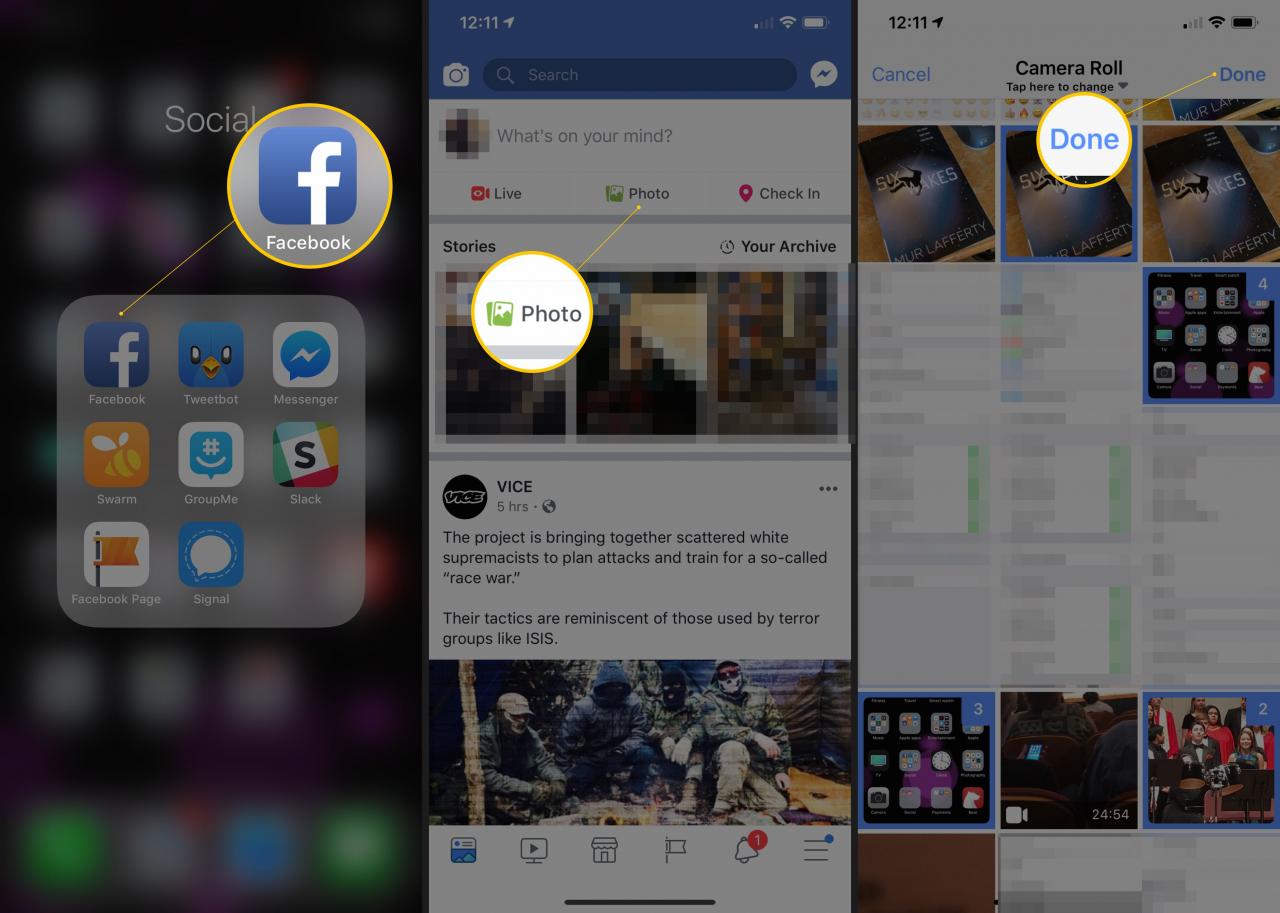
-
Lägg till text i ditt statusinlägg, om du vill, och välj +Album från alternativen.
-
Ge albumet ett namn och välj fler foton om du vill. Tryck på Dela/Publicera när du är klar.
-
Tryck Dela nu och din statusuppdatering med foton (i ett album) publiceras på Facebook.